Macbook Pro 13.3 Ram Değiştirme Resimli Anlatım - Early 2011
MacBook Pro Ram Değiştirme -
Model: Early 2011
Mac'inizin içini nasıl açıyoruz ? Ram'i Nasıl Değiştiriyoruz ?
Bu soruların cevabını bu makalemde resimli olarak anlatmaya çalışacağım ![]()
Öncelikle Mac'imizi görelim
Yıldız Tornavida ile sökmeye başlayalım (Vidaları Karıştırmayın!)
Laptop vs sökerken her zaman yaptığım şey; söktüğüm vidaları hatırlayacağım yere koyarım.Bu işlem basit fakat diğer laptoplarda veya bunun iç kısımlara girmek istediğinizde benzer şablon vs yapmanızı tavsiye ederim.
Mac'in içine genel bakış
Dikkat: Vücudunuzdaki statik elektriği boşaltmak için, bilgisayar içinde bir metal yüzeye dokunun.
( Örn. Cd Sürücüsünün sol kısmına )
Ram'i görelim
Gösterilen tırnakları dış'a doğru hafiften itin
Bu şekilde kendini yukarı atacak, kendinize doğru çekmeniz yeterlidir
Diğer açıdan tekrar görelim
2. Ram'de ise 1 numaralı yerden hafif bastırın ve parmağınızı kaldırın daha sonra tekrar ilk yaptığınız gibi tırnakları dış'a itin ve şekildeki gibi yukarı attıktan sonra kendinize doğru çekebilirsiniz
Tekrar yenileri takarken, yuvaya sokun ve itin daha sonra aşağıya doğru bastırın yani ilk aşağı itip sonra yuvaya sokmaya çalışmayın
Resim ile de göstermek isiyorum;
Yeni Ram'leriniz hayırlı olsun
Bonus Resimler:
Hard Disk
Cd Sürücüsü
Batarya
Alt Kapak - İçten Görünüm










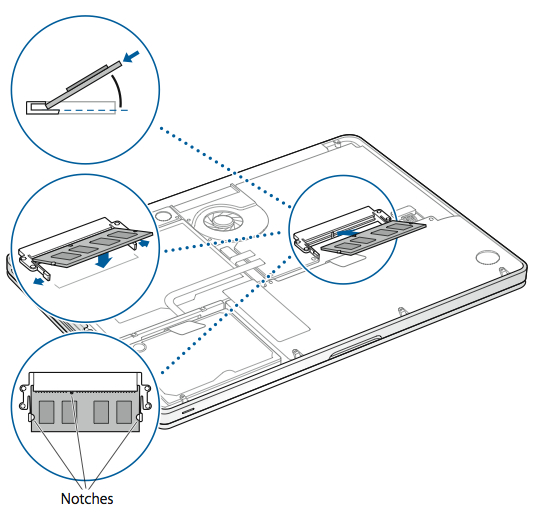





18 Yorum
Recommended Comments
Hesap oluşturun veya yorum yazmak için oturum açın
Yorum yapmak için üye olmanız gerekiyor
Hesap oluştur
Hesap oluşturmak ve bize katılmak çok kolay.
Hesap OluşturGiriş yap
Zaten bir hesabınız var mı? Buradan giriş yapın.
Giriş Yap